6 tapaa korjata Razer Synapse ei käynnistynyt (09.15.25)
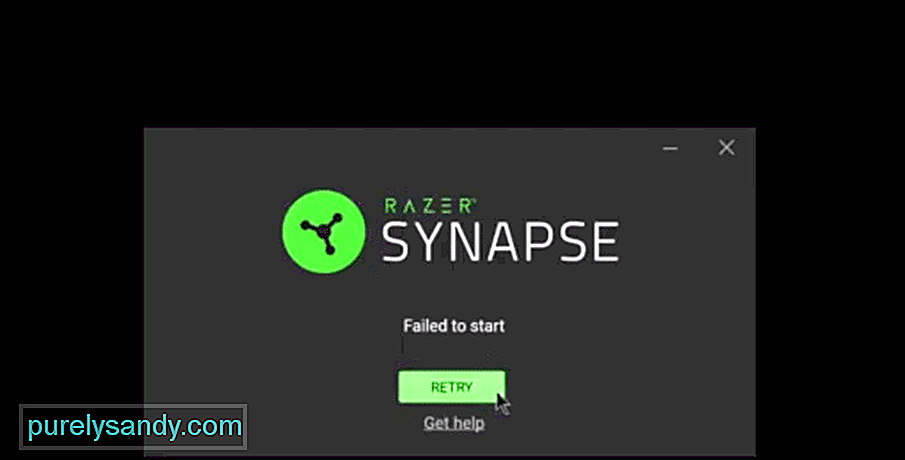 razer synapse ei käynnisty
razer synapse ei käynnisty Razer on yksi suosituimmista tuotemerkeistä pelilaitteiden suhteen, ja se on helposti myös yksi suosituimmista. Jos sinulla on itsellesi Razer-hiiri, näppäimistö tai jokin muu sellainen laite, jota haluat käyttää tietokoneellasi, Razer Synapse -sovellus on sellainen, jota varmasti rakastat.
tuotemerkin tiedetään olevan hauska käyttää ja käytettävissä suurimman osan ajasta, mutta tietokoneille saatavilla oleva Razer Synapse -sovellus tekee siitä kaiken entistä helpommin saatavissa ja nautittavamman. voit muuttaa asetuksia ja säätää näppäimistön / hiiren ja / tai muiden sellaisten laitteiden sidoksia ja makroja mieltymystesi mukaan.
Jos tämä sovellus on jo asennettu toimimaan Razer-laitteidesi kanssa, mutta se ei yksinkertaisesti avaudu, sinun ei tarvitse huolehtia pitkäaikaisista ongelmista. Tässä on joitain nopeita ratkaisuja Razer Synapse -sovelluksen korjaamiseen epäonnistui, jos kohtaat virheen.
Ratkaisut Razer Synapse -sovellukseen epäonnistui. VirheTämä on yksinkertainen ratkaisu, jonka voit ohittaa, jos olet jo kokeillut sitä kerran aiemmin. Mutta jos et ole yrittänyt käynnistää sovellusta uudelleen ainakin kerran ennen tätä, suosittelemme, että teet sen välittömästi. Paljon aikaa tällainen ongelma esiintyy edes ensinnäkin siksi, että ohjelmiston ilmentymä on jo käynnissä, mikä aiheuttaa ongelmia kaikkien uusien yritettyjen esiintymien kanssa.
Voit tarkistaa, onko tilanne tässä tilanteessa, suosittelemme, että otat jonkin aikaa tehtävänhallinnan avaamiseen painamalla näppäimistön ctrl + alt + del -näppäintä ja valitsemalla tehtäväpalkin avautuvasta valikosta . Sulje nyt kaikki Razer's Synapsiin liittyvät esiintymät ja poistu sitten tehtävänhallinnasta.
Palaa ohjelman alkuperäiseen sijaintiin ja yritä suorittaa se. "Käynnistys epäonnistui" -virhesanoman ei pitäisi näkyä uudestaan, ja sinun pitäisi pystyä hyödyntämään ohjelmisto parhaalla mahdollisella tavalla.
Seuraava ratkaisu, jonka kannattaa kokeilla, on sovelluksen korjaaminen hyödyntämällä Razerin ohjauskeskussovellus parhaalla mahdollisella tavalla. Pääset tähän korjausvalikkoon käyttäjät voivat tehdä useita erilaisia asioita. Yksi helpoimmista ja nopeimmista tavoista tässä on mennä Razer Synapsen tiedostopaikkaan ja yrittää poistaa ohjelma. Älä kuitenkaan poista sovelluksen asennusta.
Yritä poistaa sovelluksen asennus, ja Razer central ilmestyy ruudun eteen, joka tarjoaa sinulle muutamia erilaisia vaihtoehtoja. Yksi harvoista vaihtoehdoista, jonka sinulle tarjotaan, on "korjaus".
Tämän erityisen vaihtoehdon napsauttaminen saa järjestelmän todennäköisesti suorittamaan pienenlaisen päivityksen Razer Synapsiin. Tämä päivitys tekee siitä niin, että sovellus toimii sujuvasti ilman virheilmoituksia seuraavan kerran, kun yrität avata sen.
Toinen todennäköinen syy tämän ongelman jatkuvaan kohtaamiseen aina, kun yrität avata Razer Synapse -sovelluksen, on lupaan liittyvä ongelma. Onneksi nämä voidaan yleensä korjata muutamalla hiiren napsautuksella. Ensimmäinen asia, joka sinun on tehtävä, on joko mennä mihin ohjelma on tallennettu tai mihin tahansa sen pikakuvakkeisiin.
Napsauta nyt hiiren kakkospainikkeella kuvaketta, jota napsautat yleensä avataksesi sovelluksen. Napsauta kaikista sen jälkeen sinulle esitetyistä vaihtoehdoista sitä, jonka avulla voit suorittaa ohjelman järjestelmänvalvojana. Jos lupiin liittyviä ongelmia esiintyy, suurin osa ongelmista on korjattava yksinkertaisesti tekemällä tämä. Mutta jos tämä ei myöskään riittänyt, suosittelemme kokeilemaan myös seuraavaa ratkaisua, koska se on suoraan yhteydessä tähän ratkaisuun.
Jos Razer Synapse -sovelluksen suorittaminen lisäyksenä ei riittänyt saamaan sitä toimimaan ilman, että virheilmoitus näkyy näytöllä, todennäköisin syy käsiteltävään ongelmaan on joko Windows Defender tai mikä tahansa tietokoneellesi asentamasi virustentorjuntaohjelma.
Ratkaisu on melko yksinkertainen. Pelaajien on joko poistettava virustentorjunta ja Windows Defender väliaikaisesti käytöstä, joten Razer Synapsiin ei ole rajoituksia ja se voi toimia oikein.
Yleinen syy tähän ratkaisuun, joka voi olla syy myös kohtaamiseen, ovat vanhentuneet Razer-ohjaimet. Varmista, että kaikkien käyttämiesi Razer-laitteiden ohjaimet ovat täysin ajan tasalla ja ettei niissä ole mitään ongelmia.
Kun teet tätä, on myös suositeltavaa, että otat jonkin aikaa tarkistaa, onko Razer Synapse -sovellus itse ajan tasalla, ellet ole vielä tarkistanut tätä. Ohjainten tai itse ohjelman päivittämisen pitäisi olla enemmän kuin tarpeeksi, jotta se voidaan käynnistää uudelleen normaalisti.
Jos kaikki muut toistaiseksi mainitsemamme vaihtoehdot eivät riitä auttamaan sinua, niin on todennäköisimmin ainoa mahdollinen korjaus tähän ongelmaan on poistaa Razer Synapse -sovellus kokonaan tietokoneeltasi. Kun tämä on tehty, asenna ohjelmisto uudelleen ja asenna se uudelleen tietokoneellesi.
Sinun ei tarvitse huolehtia liikaa siitä, että erittäin tärkeät tiedot menetetään tekemällä niin, jos sinulla on Razer tili, jonka avulla voit kirjautua sovellukseen, kun se on asennettu laitteellesi uudelleen. Kun lataus on valmis, yritä käynnistää Razer Synapse uudelleen ja se toimii yhtä sujuvasti kuin koskaan.
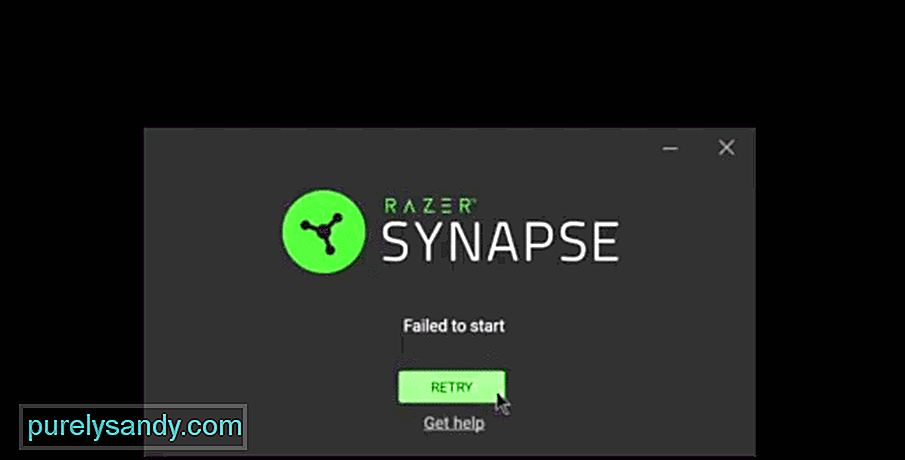
YouTube-video: 6 tapaa korjata Razer Synapse ei käynnistynyt
09, 2025

